윈도우10 화면보호기 설정 방법
컴퓨터에 윈도우10을 설치한 후
화면보호기 설정이 필요하면
'화면 보호기 설정'으로 이동해서 설정하면됩니다
먼저 '시작버튼'을 누른 후
'설정' 단추를 누릅니다
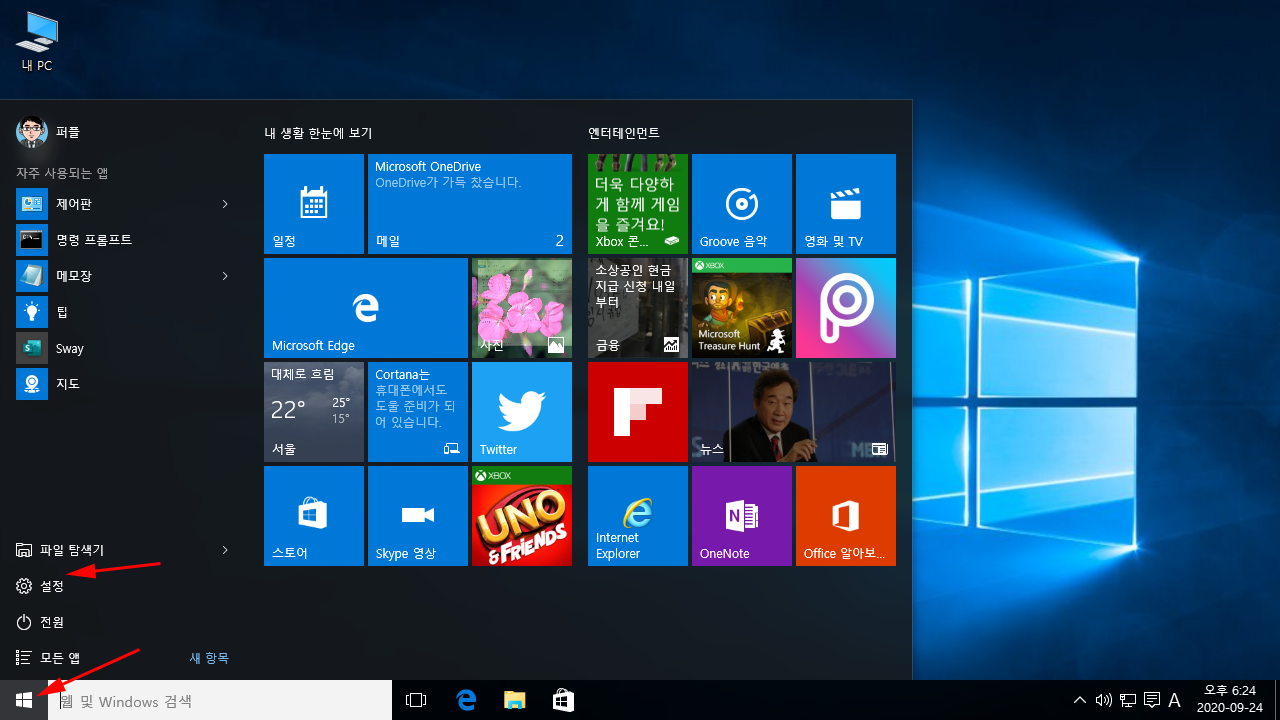
이렇게 '설정' 창이 나타나는데요
'개인 설정' 메뉴를 누릅니다
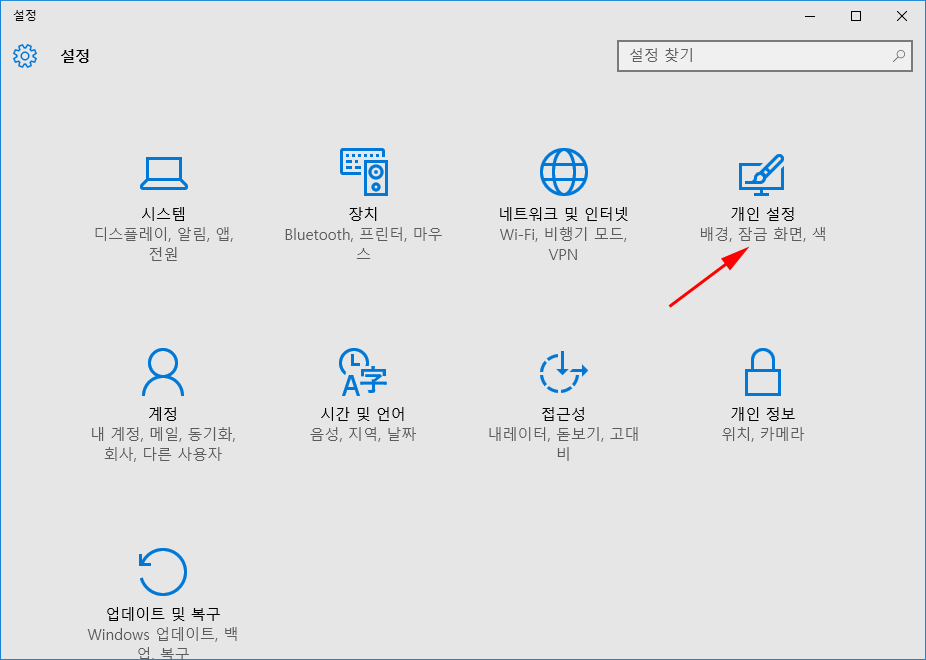
'설정'의 '개인 설정'에서
'잠금 화면'을 누릅니다
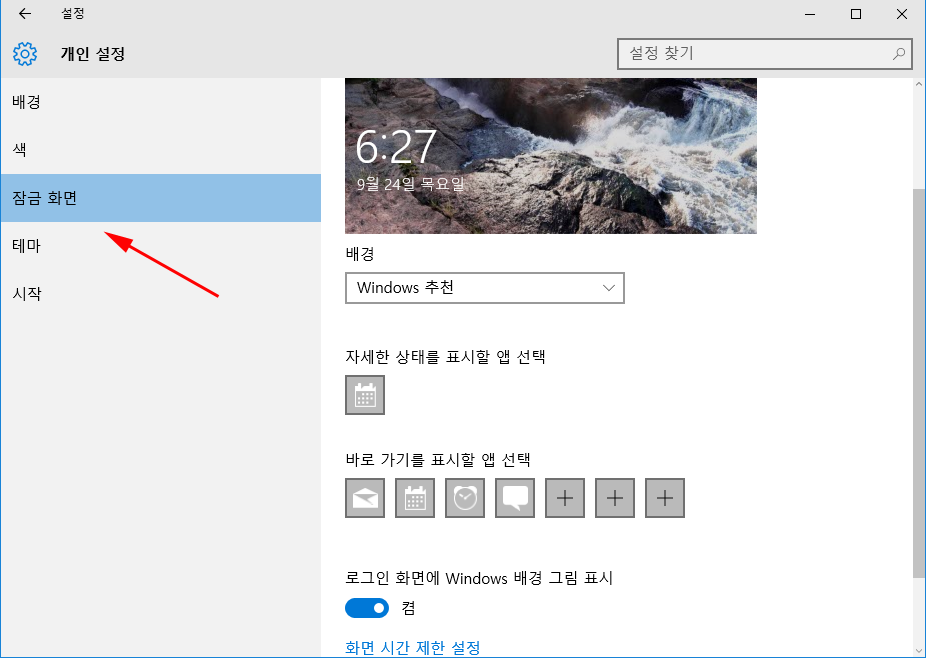
'잠금 화면'에서 '화면 보호기 설정'을 누릅니다
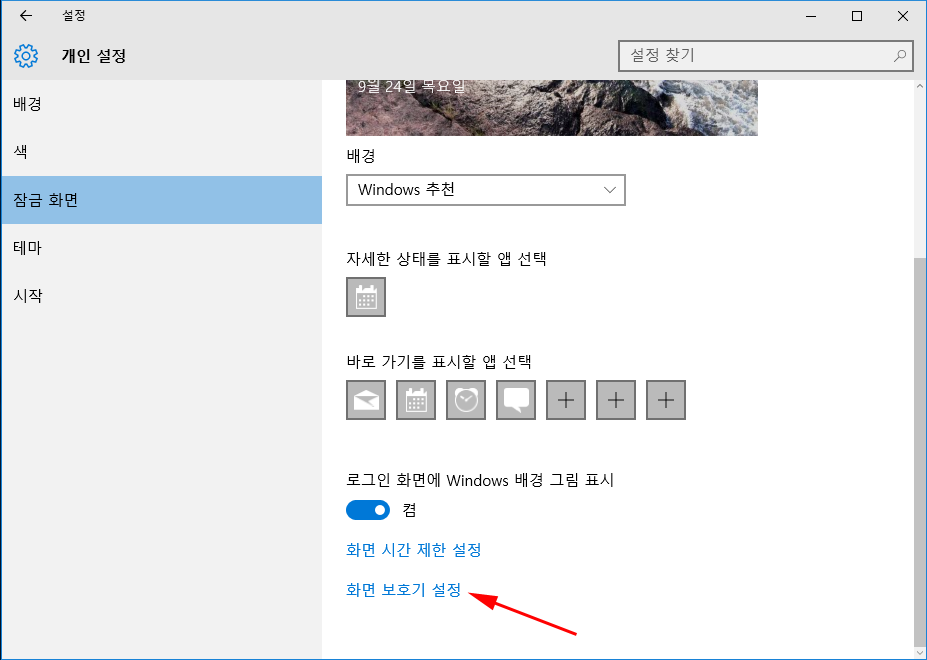
'화면 보호기 설정'에서
본인의 필요에 따라 옵션을 선택한 후
'확인' 단추를 누르면
윈도우10 화면보호기 설정이 마무리 됩니다
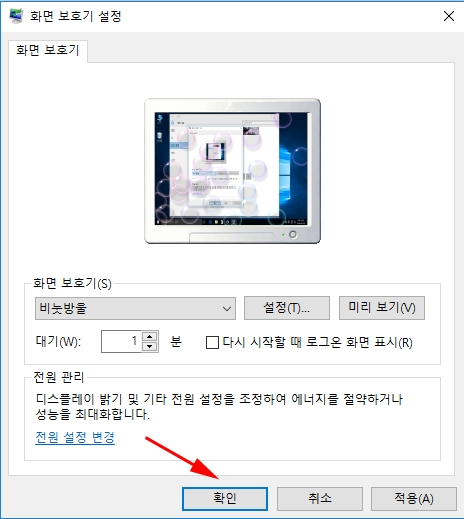
 윈도우10 홈그룹 설정 오류 해결 방법
윈도우10 홈그룹 설정 오류 해결 방법
 윈도우10 화면보호기 암호 비밀번호 설정 방법
윈도우10 화면보호기 암호 비밀번호 설정 방법


















